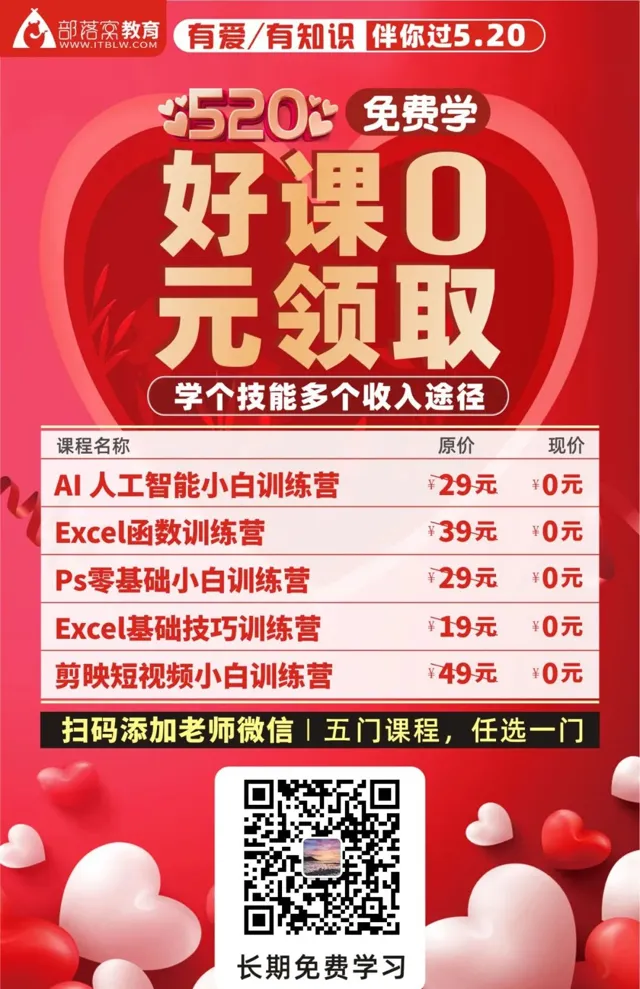Word文件做的好不好看,有一個關鍵點非常重要,那就是行距是否合適 (行距就是一段文字裏面行與行之間的距離) 。
如下圖:

一大段文字全部堆積在一起,會給讀者非常大的壓力。
這個時候,我們只需要調節下行間距和段落間距,視覺上就會舒服很多。同時,版面更加美觀整潔,閱讀起來更加輕松。

那麽,Word中如何調整行間距和段落間距呢?很簡單:
01
調整全文的行間距
按【Ctrl+A】鍵全選文本,然後單擊【開始】-【段落】組的 「行和段落間距」按鈕,在彈出的下拉選單中選擇一個行距數值即可。
如果沒有合適的選項,可以選擇「行距選項」命令,或者單擊【段落】組右下角擴充套件按鈕。開啟「段落」對話方塊,在「行距」欄下我們可以設定單倍間距或者其他;也可以直接填寫具體的數值,如20磅。設定完成以後點選「確定」按鈕,這樣文本行距就設定好了。
小提示: 可在「預覽」框中檢視設定的行距效果。
02
調整一段與另一段之間的間距
透過行間距的調節之後,還是感覺有點緊湊,怎麽辦?我們可以調整文件中一段與另一段之間的間距,也就是段落間距。
選擇需要調整的段落,單擊滑鼠右鍵,選擇「段落」命令,開啟「段落」對話方塊。在「段前」和「段後」數值框中設定一個合適的數值:如0.5行,檢視效果後點選「確定」按鈕。
小提示: 點選【開始】-【段落】-【行和段落間距】-【增加段落前的間距】或【增加段落後的空格】,同樣也可以調整段落間距。
這樣看起來就更清爽一些啦!
03
調整了行間距,卻沒有任何變化
在調整行距時,有許多小夥伴遇到這樣一個難題:在Word中設定了行距,卻沒有變化,該怎麽辦?
如下圖所示:
遇到這種情況,通常有2種解決方法:
方法一: 開啟Word「段落」對話方塊,取消勾選「如果定義了文件網格,則對齊到網格」核取方塊,點選「確定」按鈕。然後再調整行距,此時就會有變化了。
方法二: 直接清除格式。點選【開始】-【字型】-【清除所有格式】按鈕,或者點選【開始】-【樣式】-【其他】按鈕,在彈出的選單中選擇「清除格式」命令,然後再設定文本間距及格式。
04
快捷鍵調整行距
我們還可以使用快捷鍵調整行距,雖然沒有常規方法調節行間距的功能強大,但是它能提高我們的工作效率。那調節Word行距的快捷鍵是什麽呢?
按Ctrl+1:設定單倍行距
按Ctrl+2:設定2倍行距
按Ctrl+5:設定1.5倍行距
好了,今天的分享就到此結束啦! 最後是贈送給大家的一些免費課程,添加老師免費領取長期學習。